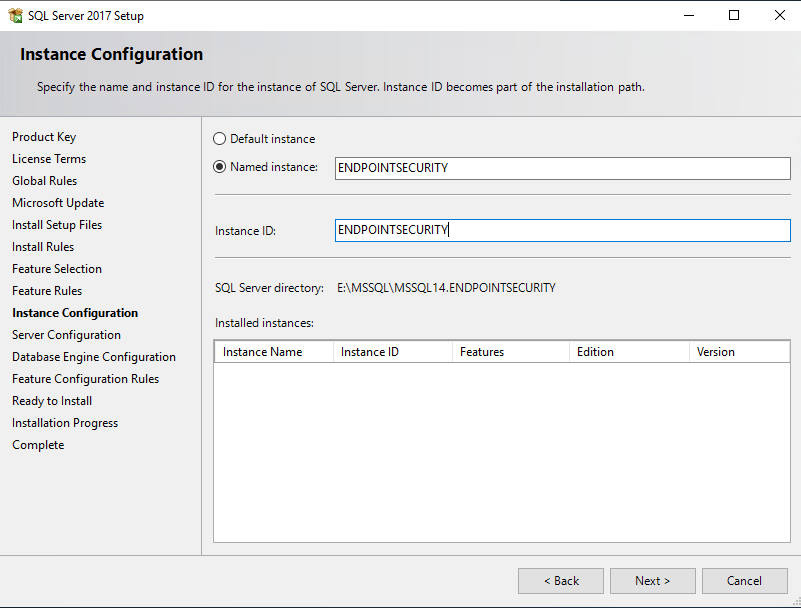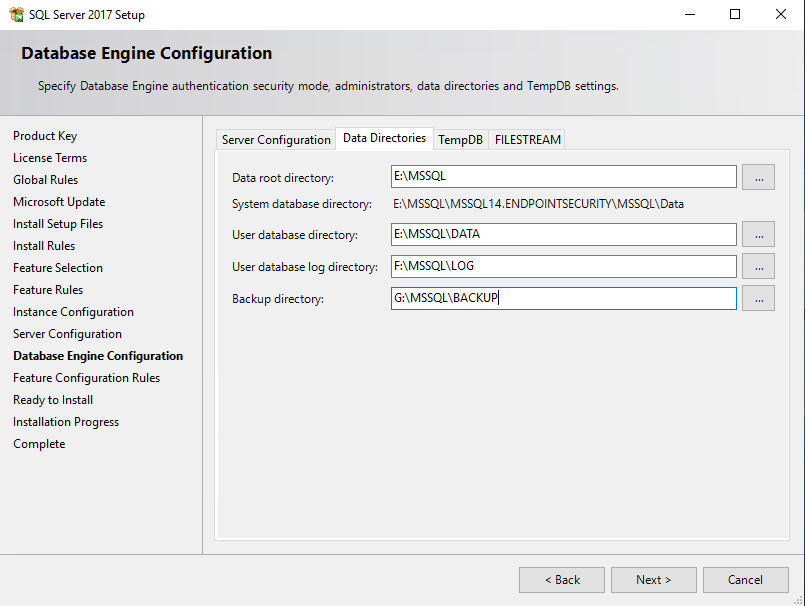Installer SQL Server
Le serveur SQL Server doit être membre du domaine Active Directory.
-
Lancez le Centre d'installation SQL Server.
-
Choisissez l'option Nouvelle installation autonome SQL Server.
-
Saisissez la clé produit, puis acceptez les termes de la licence.
-
Si besoin, téléchargez automatiquement les dernières mises à jour Windows et SQL Server.
-
Après vérification des règles d'installation, vous êtes informé d'un avertissement sur le firewall Windows. Vous devrez le configurer ultérieurement pour autoriser tout le trafic réseau SQL Server. Pour plus d'informations, reportez-vous à la section Ouvrir les ports sur le firewall.
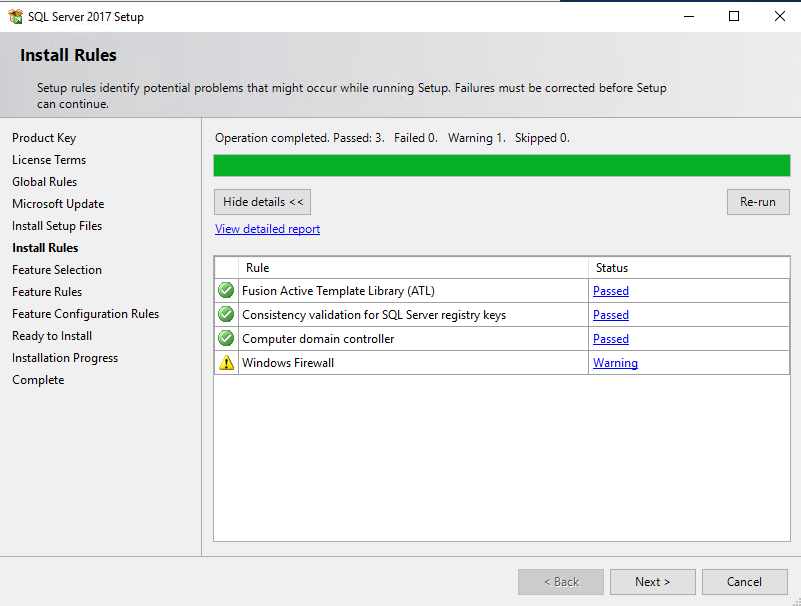
-
Sur l'écran de sélection des fonctionnalités, cochez Services moteur de base de données, et dans le champ Répertoire racine de l'instance, saisissez E:\MSSQL.
-
Sur l'écran de configuration de l'instance, saisissez les paramètres suivants :
Instance nommée: ENDPOINTSECURITY
ID d'instance : ENDPOINTSECURITY -
Sur l'écran Configuration du serveur, onglet Comptes de service, remplissez le nom du compte et le mot de passe pour les services SQL Server Agent et Moteur de base de données SQL Server. Ici pour simplifier, le même compte est utilisé pour les deux mais vous pouvez les dissocier.
-
Cochez impérativement l'option Accorder le privilège Effectuer une tâche de maintenance en volume au service Moteur de base de données SQL Server. Pour plus d'informations, reportez-vous à la documentation Microsoft associée.
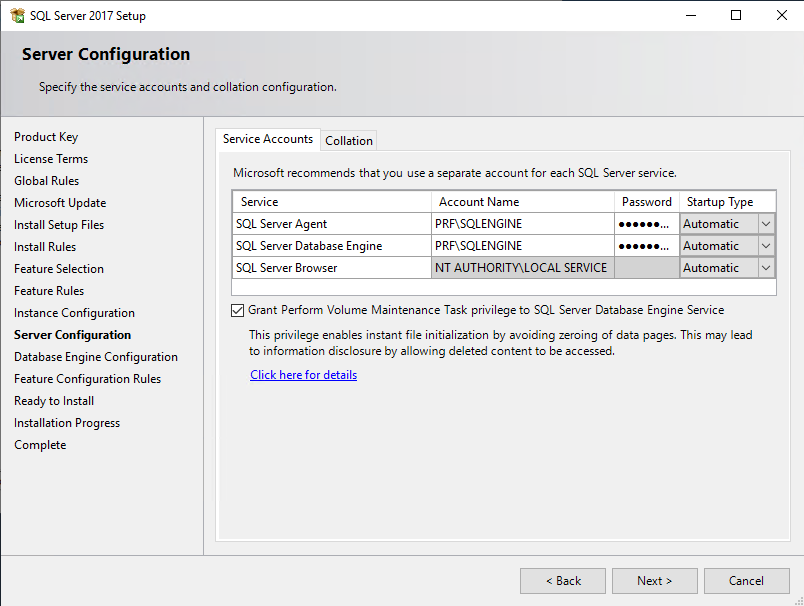
-
Dans l'onglet Classement, choisissez French_CI_AS. Pour plus d'informations, reportez-vous à la documentation Microsoft associée.
-
Sur l'écran Configuration du moteur de base de données, onglet Configuration du serveur, choisissez Mode mixte, et spécifiez un mot de passe pour le compte sa.
Le compte nécessaire à l'installation est automatiquement ajouté à l'instance. -
Dans l'onglet Répertoires de données, répartissez les fichiers de bases de données de la manière suivante :
-
Répertoire racine de données : E:\MSSQL
-
Répertoire de la base de données utilisateur : E:\MSSQL\DATA
-
Répertoire de journal de la base de données utilisateur : F:\MSSQL\LOG
-
Répertoire de sauvegarde : G:\MSSQL\BACKUP
Fichiers de sauvegarde
Binaires et bibliothèques spécifiques à l’instance.
Fichiers de données (.mdf ou ndf) pour les bases utilisateurs.
Fichiers journaux (.ldf) pour les bases utilisateurs.
-
- N'installez pas SQL Server sur le disque C:\ avec le système d'exploitation.
- Ne faites pas cohabiter les fichiers de données et les fichiers journaux sur le même disque.
- Isoler les sauvegardes des autres fichiers.
- Dans l'onglet tempDB, par défaut, la base tempDB est configurée avec un fichier DATA par processeur virtuel. Ne dépassez pas 8 fichiers.
- Répertoire de données : H:\MSSQL\TEMPDBDATA
- Répertoire du journal : Le même que pour les bases utilisateurs, F:\MSSQL\LOG
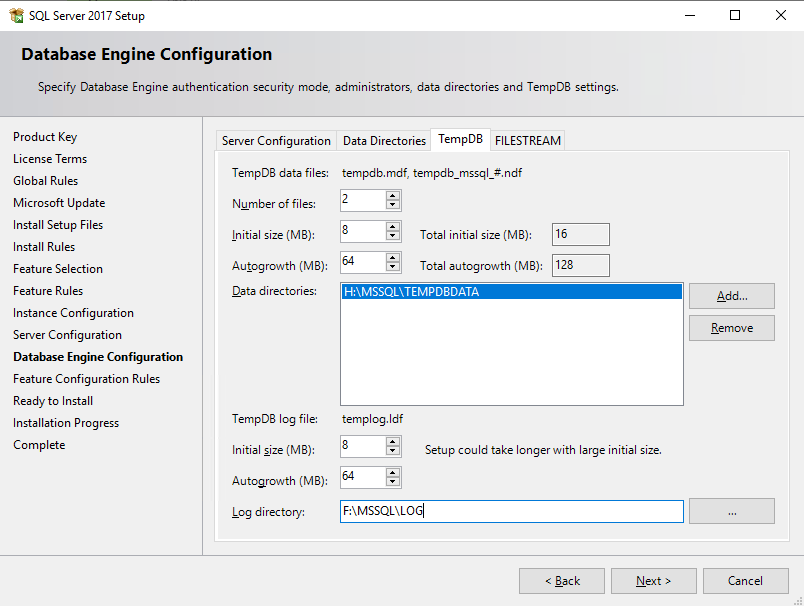
Pour tempDB, vous devez respecter les recommandations suivantes :
Pour des raisons de performances et d’administration, isolez les fichiers de données de la tempDB sur un volume dédié.
Ne faites pas cohabiter les fichiers de données et les fichiers journaux sur le même volume.
- Dans l'écran Prêt pour l'installation, cliquez sur Installer. L'installation de l'instance SQL Server s'effectue.
En matière de stockage, vous devez respecter les recommandations suivantes :